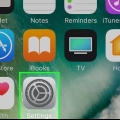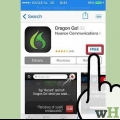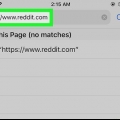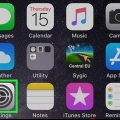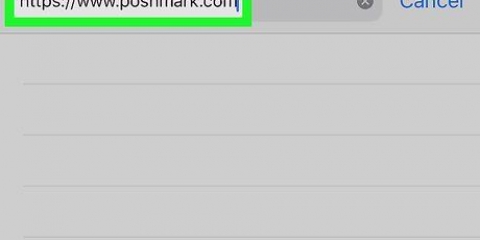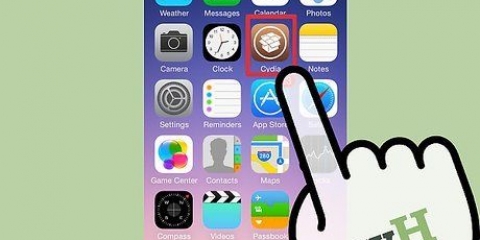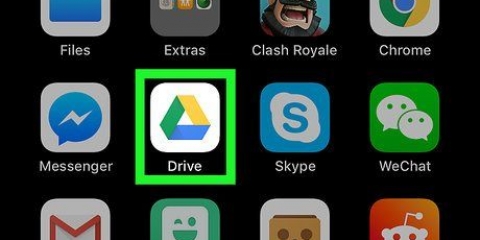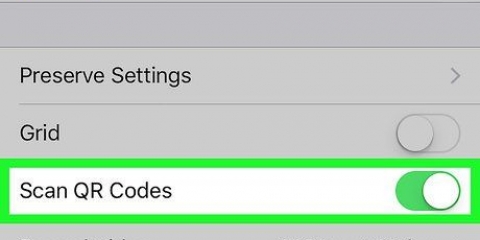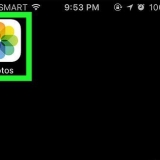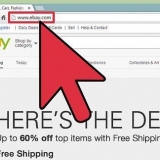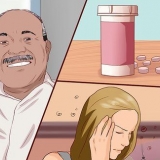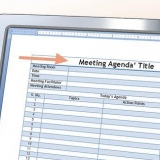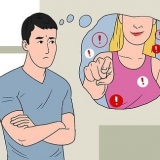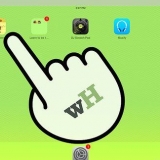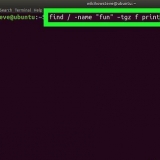Trykke Brugerdefineret alfanumerisk kode at bruge en adgangskode bestående af tal og/eller bogstaver og uden specifik længde. Trykke Brugerdefineret numerisk kode at bruge en adgangskode, der kun består af tal, men ikke har en bestemt længde. Trykke 6-cifret numerisk kode at bruge en sekscifret adgangskode. Dette er standardindstillingen og vises kun i menuen, hvis du selv har indstillet en anden mulighed. Trykke 4-cifret numerisk kode at bruge en 4-cifret adgangskode.

Skift adgangskoden til en iphone eller ipod touch
I denne artikel lærer du, hvordan du ændrer adgangskoden til din iPhone eller iPod Touch.
Trin

1. Åbn dine Indstillinger. Ikonet for denne app er grå i farven og har et tandhjul (⚙️) som et billede. Med en ny iPhone eller iPod er appen på startskærmen.
- Hvis du har glemt din adgangskode, så bliver du nødt til at sætte den op igen.

2. Rul ned og tryk på Touch ID og adgangskode. Denne knap har et rødt ikon med et hvidt fingeraftryk på.

3. Indtast din nuværende adgangskode. For at gøre dette skal du bruge tastaturet på den nederste halvdel af din skærm.

4. Rul ned og tryk på Skift adgangskode. Denne knap er placeret under overskriften Fingeraftryk.
Du kan også bruge din enhed uden en adgangskode ved at trykke på Slå kode fra og så videre Sluk at skubbe. For at gøre dette skal du først indtaste din nuværende adgangskode og trykke på bekræftelsesknappen.

5. Indtast din nuværende adgangskode. Brug tastaturet på den nederste halvdel af din skærm til at gøre dette.
Du vil nu blive bedt om at indtaste en ny 6-cifret adgangskode. Du kan dog vælge mellem fire forskellige typer adgangskoder.

6. Tryk på Adgangskodeindstillinger. Denne knap er placeret lige over tastaturet nederst på din skærm.

7. Vælg en af adgangskodemulighederne. Du kan vælge mellem fire forskellige typer adgangskoder:

8. Indtast en adgangskode. Brug tastaturet nederst på skærmen til at gøre dette.

9. Indtast din adgangskode igen. Koden på din enhed er nu blevet permanent ændret.
Artikler om emnet "Skift adgangskoden til en iphone eller ipod touch"
Оцените, пожалуйста статью
Lignende
Populær